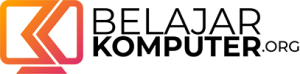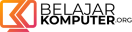Navigasi di dalam Excel
Di artikel ini, kita akan membahas beberapa teknik navigasi di Excel.
Sebenarnya ada banyak sekali teknik navigasi di Excel. Kita hanya akan membahas teknik yang paling umum digunakan orang.
Teknik Scrolling
Teknik yang pertama adalah melakukan “scrolling” atau menggulung dokumen. Untuk ini Anda bisa saja menggunakan “scrollbar” vertikal dan horizontal yang ada di antarmuka. Tapi metode ini agak lambat karena kita harus menggerakkan mouse dulu ke area kanan bawah layar.
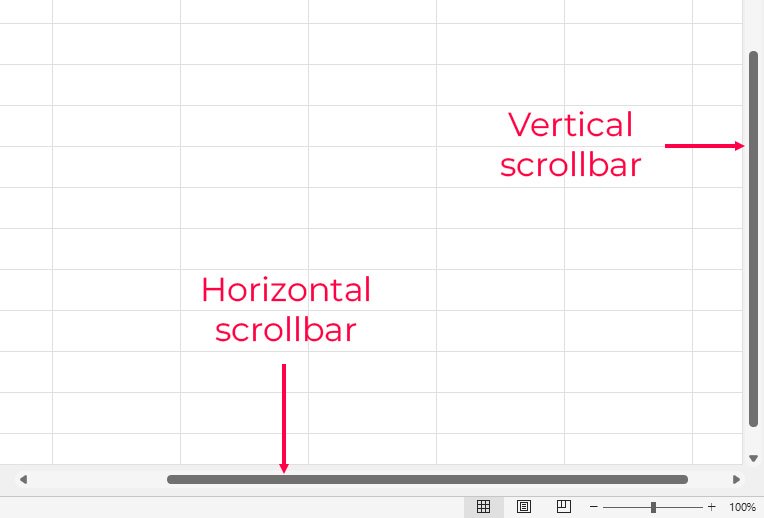
Metode yang lebih cepat untuk melakukan scroll vertikal adalah dengan memutar-mutar “scroll-wheel” yang ada di mouse.
Dan, untuk melakukan scrolling secara horizontal, Anda perlu menahan tombol Shift dan Ctrl secara bersamaan, baru kemudian memutar “scroll-wheel”.
Teknik Zooming
Teknik navigasi berikutnya adalah zoom. Anda bisa menekan tombol plus dan minus di kanan bawah layar untuk melakukan “zoom in” dan “zoom out”.
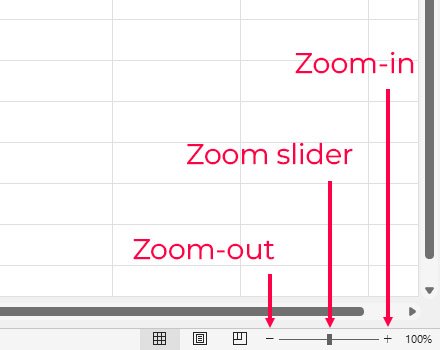
Anda juga bisa menggeser-geser slider-nya kalau Anda mau. Garis yang ada di tengah slider menunjukkan posisi “zoom level” default, atau 100%.
Metode lain untuk mengatur zoom adalah dengan menekan angka persentase yang ada di pojok kanan bawah. Bila Anda menekannya jendela yang bernama “Zoom” akan terbuka.
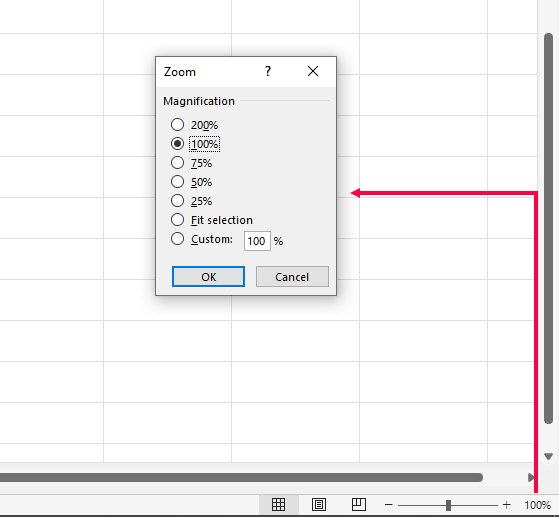
Dari sini kita bisa mengakses beberapa “zoom level” yang umumnya digunakan. Kita bahkan bisa mengetikkan tingkat zoom level dengan angka kita sendiri di kotak isian “custom”.
Teknik zoom yang lebih cepat dari metode antarmuka, adalah dengan memanfaatkan mouse dan keyboard. Untuk ini Anda perlu menahan tombol Ctrl, lalu memutar-mutar “Scroll-wheel” yang ada di mouse ke atas atau ke bawah.
Kesimpulan teknik navigasi dengan mouse
Dari penjelasan di atas, bisa kita simpulkan teknik navigasi menggunakan kombinasi mouse dan keyboard adalah sebagai berikut:
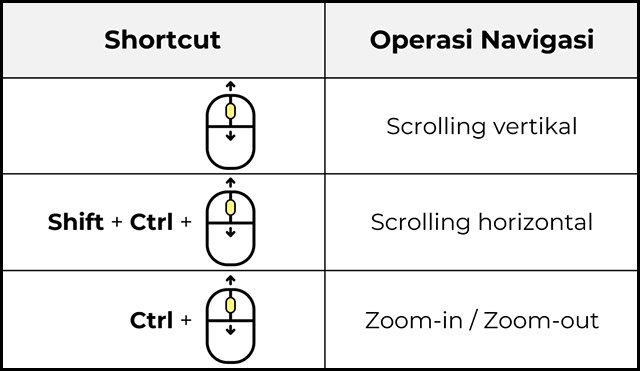
Jadi itulah beberapa teknik navigasi yang bisa Anda lakukan di dalam Excel. ini hanyalah sebagian kecil dari yang bisa Anda lakukan di Excel.
Kalau Anda tertarik mempelajari semua teknik navigasi di Excel, dan tentunya juga semua teknik dan fitur lain yang disediakan oleh Excel, secara bertahap dari dasar sekali hingga ke tingkat mahir, Anda bisa bergabung ke online courses yang saya sediakan. Silakan Anda buka website “edutalenta.com” untuk informasi lebih lanjut.